
Wanneer je een ontwerp maakt, wil je dat het product zo wordt zoals op je scherm. Niets is vervelender dan – net tijdens een strakke deadline – erachter komen dat je document niet geschikt is voor drukken. Ontwerp-professional of niet, een goede controle is altijd van belang.
Met deze checklist weet je zeker dat jij je drukwerk goed aanlevert.
1. Lever een PDF-bestand aan.
Wij kunnen alléén produceren met een pdf-file. Een PDF is een gesloten bestand. Dit betekent dat de indeling of lettertypes niet kunnen verspringen bij het openen van het bestand. Zo weet je zeker dat jouw ontwerp goed afgedrukt wordt.
Bij voorkeur sla je je bestand op als PDF/X-1a:2001. Dit zorgt ervoor dat je bestand goed wordt afgevlakt en er niks verandert bij het doorsturen naar de printers.
2. Gebruik de juiste kleurmodus
Een kleur kan er op je scherm helder en intens uitzien terwijl deze dof is wanneer je deze print. Je computerscherm maakt gebruik van licht om kleuren weer te geven (RGB). Materialen zoals papier, pvc, hout, metaal enz. geven van zichzelf geen licht en worden bedrukt met inkt.
Inkt en verf hebben een ander kleurbereik dan licht. Om ongewenste verrassingen te voorkomen is het belangrijk dat je jouw ontwerp aanlevert in de juiste kleuropbouw. Voor druk- en print werk gebruiken we CMYK-kleurmodus (fullcolor). Voor drukwerk is ook PMS (Pantone) mogelijk. En soms is een kleur zo specifiek (felle- of fluor-kleuren) dat het drukresultaat afwijkt van het ontwerp op scherm.
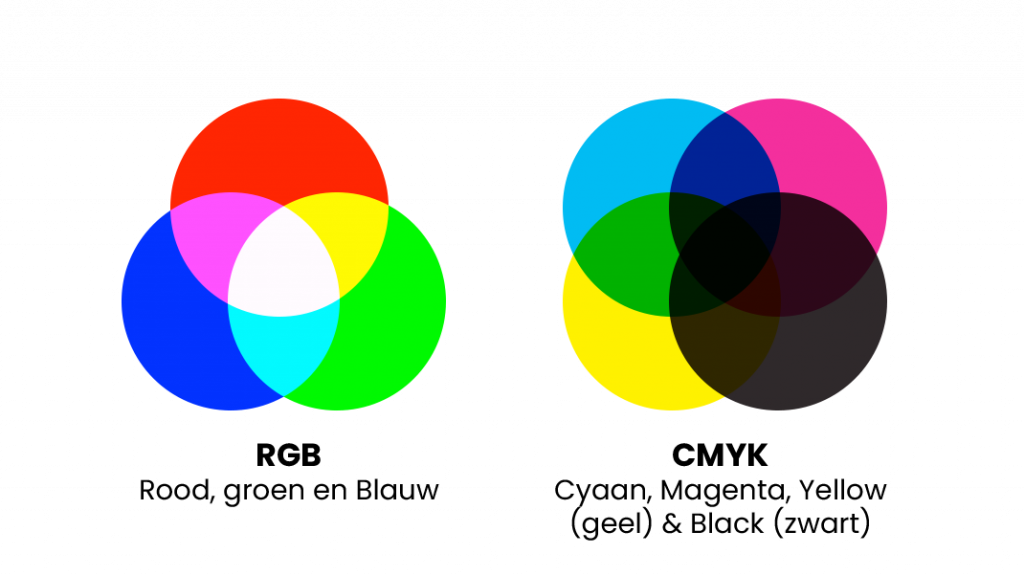
3. Maak het bestand op in de juiste afmeting
Zorg ervoor dat je jouw bestand opmaakt in het juiste formaat. Soms worden bestanden opgemaakt in bijvoorbeeld A4 terwijl de bestelling op A5 is geplaatst.
4. Denk aan de afloop!
Jouw bestanden drukken of printen we op een groot drukvel en snijden we naar het juiste formaat. Wanneer je kleurvlakken of foto’s precies tot de rand van het papier wilt laten lopen is het belangrijk om dit door te laten lopen in de afloop. Afloop is de snijmarge van je document. Wanneer we het drukvel gaan snijden naar het juiste formaat, zie je geen witte randjes in je eindproduct.
Voor veel standaardproducten is 3 mm afloop rondom voldoende.
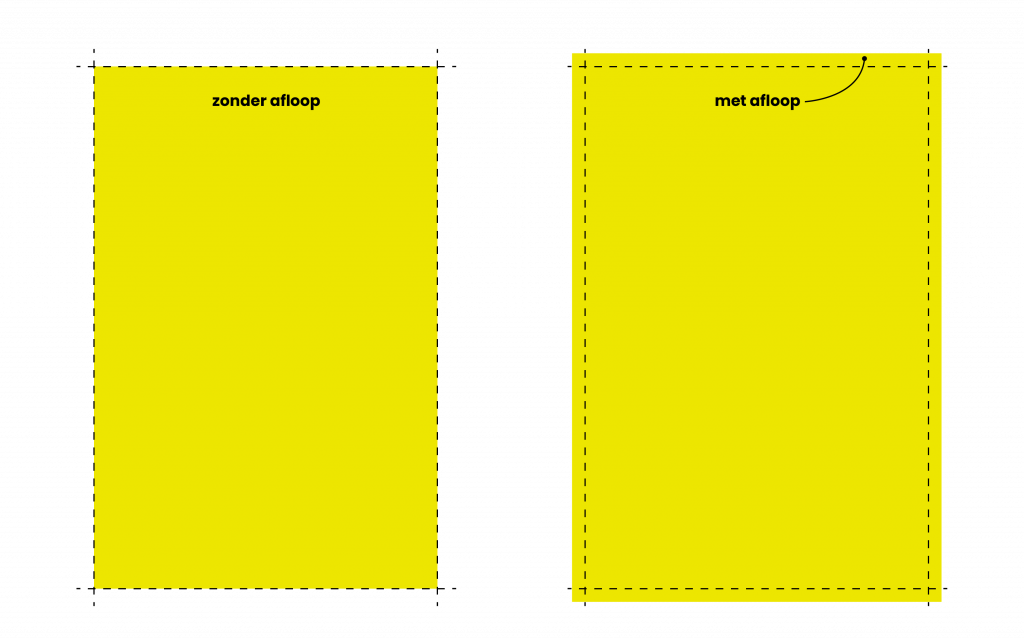
5. Controleer de kwaliteit van de afbeeldingen
Wanneer je foto’s of afbeeldingen gebruikt in je ontwerp, gebruik dan een zo hoog mogelijke resolutie. De meeste afbeeldingen zijn opgebouwd uit pixels. Hoe groter de pixel, hoe lager de resolutie. De minimale resolutie voor drukwerk is 225 DPI, het liefst 300 DPI (Dots Per Inch). Wanneer je een afbeelding van 300 DPI gaat vergroten in je ontwerp, dan vergroot je ook de pixels. Daarom kan een origineel bestand van 300 DPI misschien niet voldoende zijn als je de afbeelding nog heel erg vergroot.
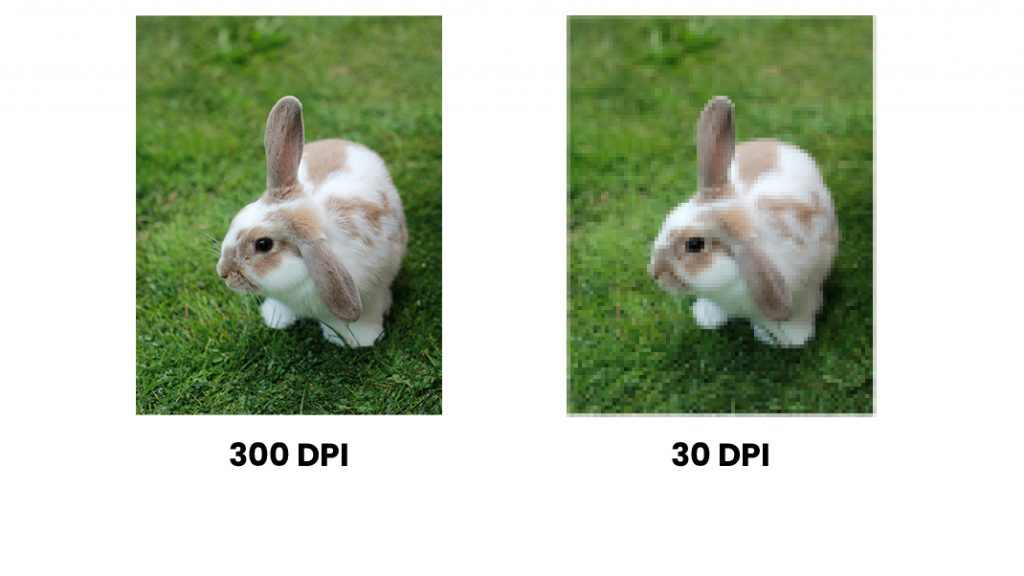
Grootformaat prints bekijk je meestal van een afstandje. Dan is 150 DPI vaak voldoende.
Je kan de kwaliteit van je afbeeldingen beoordelen door het PDF-bestand te bekijken op ware grootte.
6. Speciale lijnen of vlakken aangeven doe je zo
Moet jouw product in een speciale vorm uitgesneden worden? Of wil je een speciaal effect met een vlak Spot UV lak of goudfolie? Wanneer je dit duidelijk aangeeft in je bestand, herkent onze machine deze lijnen / vlakken en weet vervolgens waar de afwerking moet komen.
Je geeft dit duidelijk aan door de lijnen en/of vlakken een eigen kleurstaal te geven met herkenbare naam (Bijvoorbeeld ‘Stans’ of ‘Folie’) en zet deze op ‘overdruk’. Gebruik voor deze eigen kleurstaal ‘steunkleur’ in plaats van ‘proceskleur’. Let op! Soms worden elementen per ongeluk op overdruk gezet. Controleer daarom altijd of de juiste vlakken en lijnen op overdruk staan.
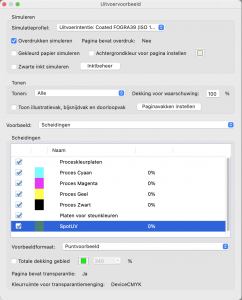
Weet je niet zeker wat de aanleverspecificaties van jouw product zijn, of heb je hulp nodig met de opmaak? Neem dan gerust contact met ons op.